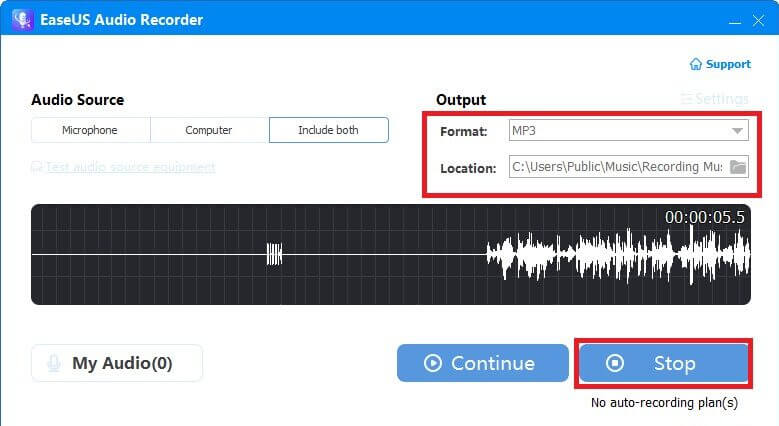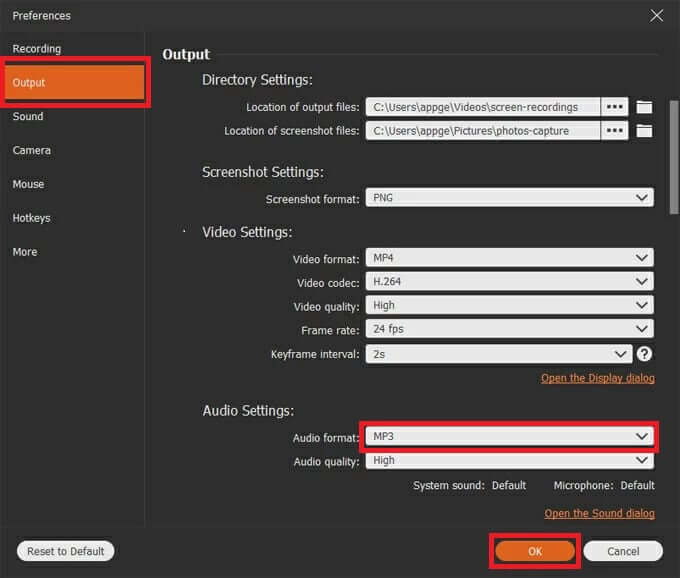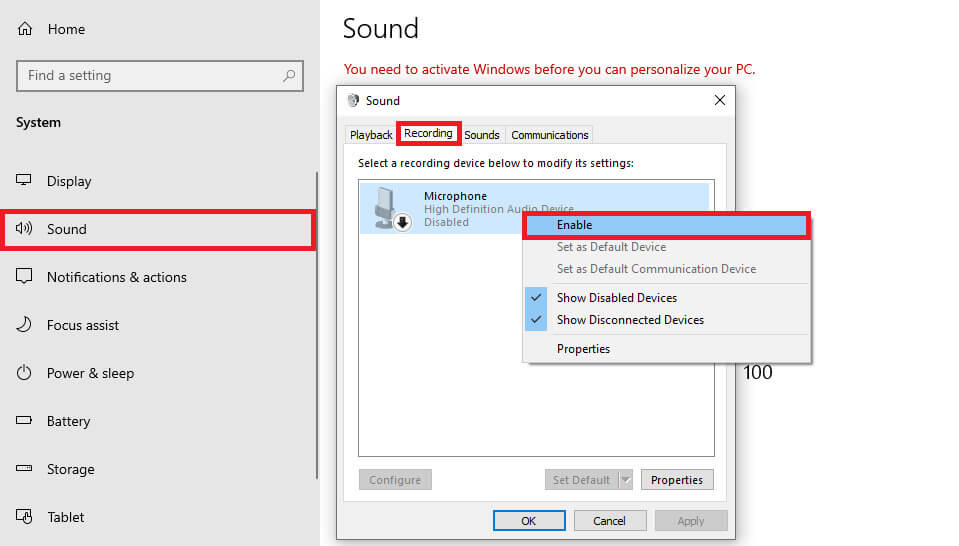So nehmen Sie MP3 unter Windows 10 auf
Bietet Windows 10 Viele Funktionen über die integrierten Anwendungen, wie z. B. der Zugriff auf Kalender oder die Verwendung von Karten auf unseren Desktops. Es gibt uns auch die Möglichkeit, uns selbst aufzunehmen und Sprachnotizen im MP3-Format zu erstellen, die wir mit Freunden und Familie teilen können. Dieses erstaunliche Tool kann für persönliche und sogar berufliche Aufgaben nützlich sein. Also, wie können Sie? Stimmaufnahme MP3 unter Windows 10? Bleiben Sie dran, um es herauszufinden!
So nehmen Sie MP3 unter Windows 10 auf
Egal, ob Sie eine Demo für einen Song erstellen oder während eines Geschäftstreffens schnell Ideen notieren möchten, es war noch nie so einfach, sich selbst aufzunehmen. Obwohl Windows 10 Audioaufnahmen standardmäßig in M4A-Dateien speichert, gibt es eine Problemumgehung zum Erstellen von MP3-Mediendateien.
Option 1: Über EaseUS
EaseUS wird häufig verwendet, um Audiodaten direkt in MP3-Dateien aufzuzeichnen, wodurch die Verwendung von Drittanbieteranwendungen zum Konvertieren Ihrer Standarddateien von Windows 10 entfällt.
- Besuchen Sie die offizielle Website von EaseUs und klicke auf Option Für Win herunterladen.
- Öffnen installierte Anwendung auf Ihrem Computer und klicken Sie auf "Registrator" von der Liste.
- Lokalisieren Aufnahmeoptionen dein Inneres Schallquelle.
- innerhalb "Ausgabe", Klicken "Koordinierung" und wählen Sie MP3.
- Klicken Sie auf die Website und wählen Sie Erforderlicher Ordner.
- Klicken "Anmeldung" Zum Schluss klicken "ausschalten".
Option 2: Über AppGeeker
AppGeeker ist eine weitere beliebte App zum Aufzeichnen von Audio in Windows 10 im MP3-Format. Befolgen Sie die unten aufgeführten Schritte, um dasselbe zu tun:
- Besuchen Sie die offizielle Website von AppGeeker und klicke "Jetzt downloaden" vom Hauptbildschirm.
- Öffnen Die Anwendung und klicke Tonaufnahmegerät.
- Lokalisieren Bevorzugte Aufnahmeoptionen Sie haben und klicken Sie auf Zahnrad-Symbol Top-Mikrofon.
- Lokalisieren Ausgang Über das linke Menü im Popup-Bildschirm „Einstellungen“.
- innerhalb Audio Einstellungen, Klicken Audio Format und wählen Sie MP3.
- Lokalisieren OK.
- Klicken Sie jetzt REC Aus dem Hauptmenü gefolgt von Stoppen Wenn du fertig bist.
Wie verwende ich die Recorder-App in Windows 10?
Windows 10 bietet eine vorinstallierte Aufnahme-App, mit der Sie MP3-Audiodateien erstellen können. Befolgen Sie die unten aufgeführten Schritte, um dasselbe zu tun:
- Öffnen Einstellungen, und klicke das System, dann wählen der Klang aus dem linken Menü.
- Klicken Sie auf das Panel Stimmenkontrolle Von der linken Ecke des Bildschirms.
- Klicken "Anmeldung" من Obere Registerkarte, klicken Sie mit der rechten Maustaste auf Ihr bevorzugtes Aufnahmetool und wählen Sie es aus "Ermöglichen".
- Klicken OK.
- Geben Sie jetzt ein Blockflöte in der Suchleiste und tippen Sie auf Zu öffnen.
- Klicken Sie auf die Schaltfläche Anstellung In der Bewerbung und so weiter Stopp-Symbol Nach Ablauf der Registrierung.
Wir hoffen, dass wir verstanden haben, wie man MP3-Dateien unter Windows 10 mit den verschiedenen in diesem Handbuch beschriebenen Methoden aufnimmt. Schreiben Sie Ihre Fragen und Vorschläge in das Kommentarfeld. Besuchen Sie Ahla Home weiterhin, um weitere nützliche Anleitungen zu erhalten.